谷歌浏览器如何开启实时字幕功能?使用谷歌浏览器看视频没有字幕非常难受,它会降低用户的观看体验。谷歌浏览器有一个实时字幕功能,能够将视频中的对话等转换成实时的字幕。 不少用户都不知道该在哪里开启谷歌浏览器的实时字幕功能,今天小编为大家带来了谷歌浏览器打开实时字幕功能的步骤,欢迎感兴趣的用户继续阅读下面的内容。
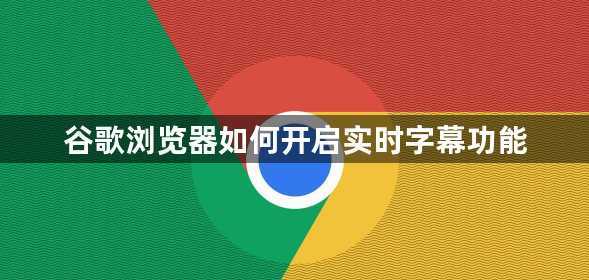
1、打开谷歌浏览器,选择右上角的“三点”菜单,如下所示。
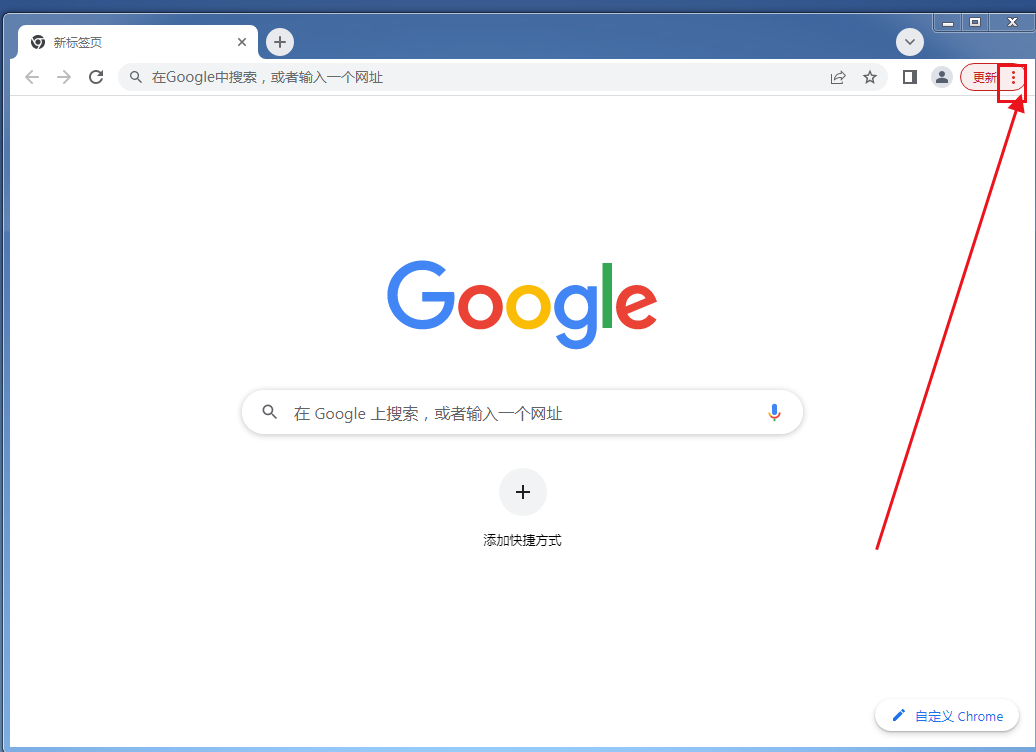
2、打开菜单后,点击“设置”,进入设置页面,如下所示。

3、进入到设置页面后,点击进入“无障碍”设置,如下所示。
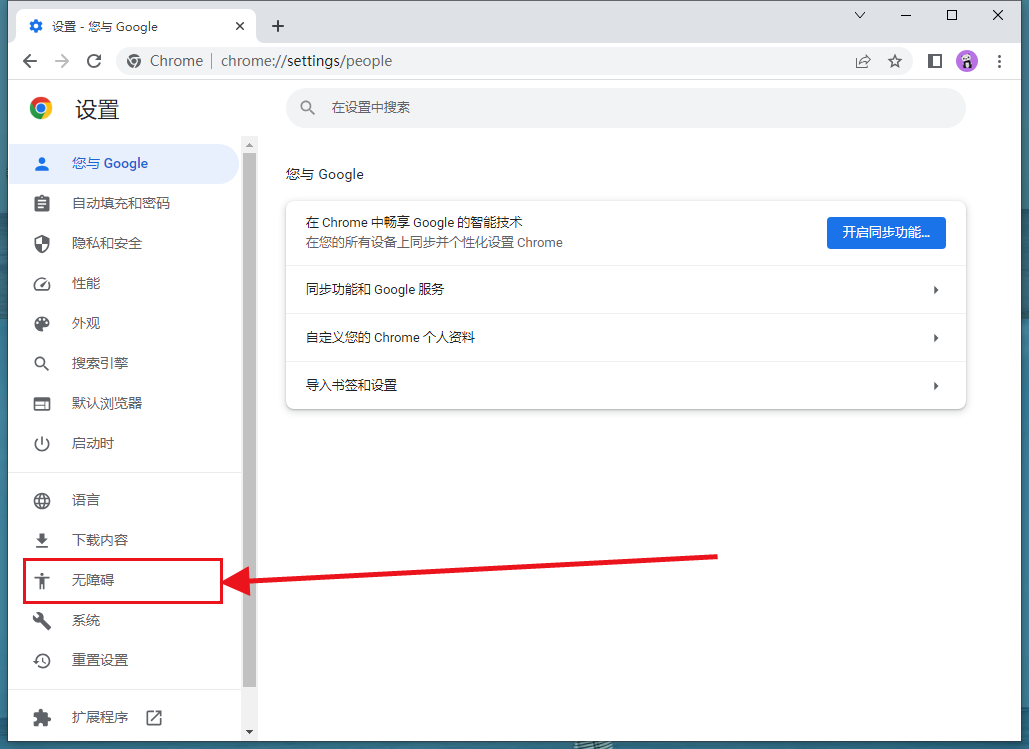
4、点击将实时字幕设置为开启状态即可,如下所示。

上述就是chrome家园带来的【谷歌浏览器如何开启实时字幕功能-谷歌浏览器打开实时字幕功能的步骤】全部内容,感谢大家的阅读和关注。